Erstellen von Notizen - Evernote Hilfe - Lernen
erstellen von Notizen
Je mehr Inhalte, die Sie hinzufügen, Evernote, desto mehr kann Evernote für Ihr Team tun. Sobald Sie das tun, werden Sie Einsichten von Menschen auf andere Teams entdecken und einfach teilen und projektbezogene Hinweise finden.
Füllen Sie Notebooks mit Startinhalte
Sobald Sie eine Struktur gewählt haben und haben einige Business-Notebooks und Business-Tags gebaut aus, verbringen einige Zeit, um Ihre leeren Notebooks mit Inhalt Aussaat. Nachdem einige relevante Anmerkungen (und die damit verbundenen Tags, wenn Sie sie verwenden), die bereits in Notebooks kann sehr hilfreich, da die Teammitglieder zusammen kommen und starten.
Diese anfängliche Zuarbeit von Notebooks, Tags erstellen und Impfen Inhalte während der Installation wird Ihren Benutzern eine solide Vorstellung davon, wie am effektivsten mit Evernote Geschäft von Anfang an richtig zu arbeiten.
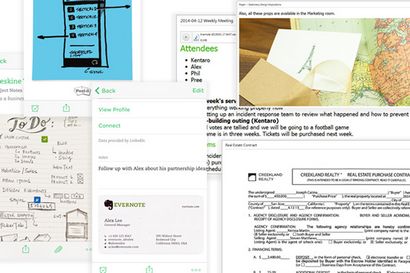
Eine Notiz ist genau das, was es klingt wie-jedes Stück Informationen, die Sie für später speichern möchten. Sie können ziemlich viel halten jede Art von Inhalt in einer Notiz.
Sammeln Sie die beweglichen Teile an einem Ort
Hier sind einige Beispiele von dem, was Sie in Ihrem Arbeitsbereich in Evernote Geschäft sammeln können:
- Projektlaufzeiten
- Web-Clips und Artikel
- Fotografien
- Kopieren Entwürfe
- Budget-Tabellen
- Besprechungsnotizen mit Aktionselementen
Am Projekt Brainstorming Sitzungen erfassen ein Foto der Ideen auf einem Whiteboard mit der eingebauten in Evernote App Kamera. Alle Ihre Teams große Ideen werden mit dem Rest der Projektdetails gesammelt.
Fügen Sie vorhandene Inhalte in Evernote
Es ist einfach, Inhalte hinzuzufügen, die bereits als Notizen in Ihrem Unternehmen in Evernote vorhanden ist. Jede Art von Inhalt Ihr Team schafft, sammelt, Freigaben und Referenzen regelmäßig für die Arbeit kann Evernote hinzugefügt werden.
Mit Evernote können Sie auch Inhalte hinzufügen, die derzeit in anderen Formaten vorhanden ist, wie Dokumente, Tabellen, Präsentationen, PDFs oder einfach gescannte Dokumente, indem Sie diese in einer Notiz ablegen.
Beispielinhalt verschiedene Teams könnte in Evernote Geschäft bewegen:
Softwareentwickler
Produktmanager
- Web-Clips von Artikeln recherchierten
- To-do-Listen
- Fotos von Brainstorming-Sitzungen, wo Ideen beigetragen werden
- Projektlaufzeiten und Meilensteine
Führungskräfte
- Berichte Mitarbeiter und Manager Fortschritt
- Jahres Bewertungen
Erstellen Sie neue Noten
Wählen Sie das Notebook, wo Sie möchten die Notiz speichern.
Beginnen Sie mit einem einfachen Textnotiz zu erstellen:
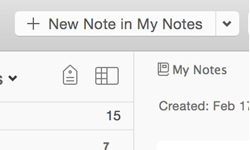
- Wählen Sie Notizen aus dem Navigationsmenü.
- Klicken Sie auf die + Neue Notiz in Taste.
- Titel Ihre Note, so dass es einfacher ist, später zu finden.
- Klicken Sie irgendwo in der Notiz, bis der Cursor angezeigt wird und der Eingabe beginnen.
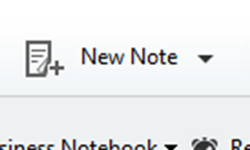
- Wählen Sie Notizen aus dem linken Bereich.
- Wählen Sie + Neue Notiz aus dem oberen Rand des Bildschirms.
- Titel Ihre Note, so dass es einfacher ist, später zu finden.
- Klicken Sie irgendwo in der Notiz, bis der Cursor angezeigt wird und der Eingabe beginnen.
iPhone, iPad und iPod touch
Tippen Sie auf die grüne Plus-Taste (+), um eine neue Notiz zu erstellen.
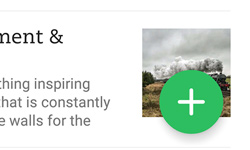
Tippen Sie auf die grüne Plus-Taste (+), um eine neue Notiz zu erstellen.
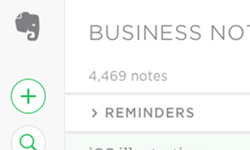
Tippen Sie auf die Plus-Taste (+) aus der Seitenleiste eine neue Notiz zu erstellen.
In anderen Arten von Inhalten zu einer Notiz
Wenn Sie wählen oder tippen Sie Ihre Notiz zu bearbeiten, aus den verfügbaren Symbolen auswählen, die in dem Notiz-Editor angezeigt:
Sie sehen auch Werkzeuge Formatierung wie fett gedruckten Text und Schriftgröße sowie ein Textmarker.
Arbeiten mit geschäftlichen und persönlichen Notizen
Persönliche Notizen privat bleiben und bleiben mit Ihnen, auch wenn Sie Ihr Unternehmen verlassen.
Bewegen Sie eine individuelle Note in einem Business-Notebook
Gehen Sie auf die Note verschieben möchten und folgen den Schritten eine Notiz in einem Notebook zu bewegen, wie Sie normalerweise tun würde. In Ihrer Notebooks Liste, klicken oder tippen Sie den Namen Ihres Unternehmens Ihre Business-Notebooks zu offenbaren. Wählen Sie einen Business-Notebook aus der Liste der verfügbaren Optionen.